比较部件结构与 CAD 文档结构
使用“比较部件和 CAD 文档”窗口并排比较 Windchill 部件结构及其关联的 CAD 结构。该窗口使用两列状况标志 (符号) 表示子项差异和构建状况。如果此对象的任一子项存在差异,“子项差异”列都会显示一个标志。这有助于您了解要展开哪些子装配来查看差异。在存在差异的情况下,“构建状况”列中的标志将指示是否要在下次从 CAD 结构触发部件结构构建时,将部件构建到部件结构中。
通过选择下列选项之一,从 Windchill 部件的信息页面打开“比较部件和 CAD 文档”窗口:
• “结构”选项卡工具栏中的“与 CAD 结构比较”。
• > “与 CAD 结构比较”。
下图所示为显示示例数据的“比较部件和 CAD 文档”窗口。
步骤
要比较 Windchill 部件结构和 CAD 文档结构:
1. 从要进行结构比较的 Windchill 部件的信息页面,打开“比较部件和 CAD 文档”窗口。
“部件至 CAD 文档浏览器 - 初始值选择”窗口随即打开,其中显示已选定要进行结构比较的部件 (位于左侧) 及关联 CAD 文档 (位于右侧) 的标识属性。
| • 部件结构的初始值从所查看的信息页面获得。CAD 信息更新为描述与当前选定部件关联的相关所有者 CAD 文档。 • 由于对 CAD 文档结构所做的任何最终修改都必须在工作区上下文中完成,因此系统会询问您是接受当前工作区还是在右侧的“在工作区中编辑”字段中选择一个替代工作区。 • 部件与 CAD 结构间的比较仅限于最新配置的比较。 |
2. 如果指定的结构可进行比较,请单击“确定”以继续。
“比较部件和 CAD 文档”窗口将并排显示两个结构
3. 比较窗口中显示的两个结构,并检查以下情况:
◦ 结构同步 - 部件结构中的所有部件与当前 CAD 结构中的对应关联 CAD 文档一一对应。在各个结构树中寻找等量的相互关联对象。
◦ 结构差异 - 比较的结构有所不同时,通过多个标志突出显示这些差异。例如,当一个结构中包含的子项在另一结构中不具有关联的对应项时,将以红色文本显示该子项并在另一结构中相应地显示空行。
| 在两个结构面板之间的状况列中,符号用于指示差异。有关符号说明,请参阅以下表格。 |
| 如果某个结构中的子对象具有关联的对应项,但该对应对象当前未加入对应结构中,则非参与对象将以灰色文本显示。 |
比较指示符
结构间的两列可包含用以指示结构间差异的符号。如果在显示指示符的行中,任一组件对象的部件结构与 CAD 文档结构存在差异,则
“子项差异”列会显示
 “子项已修改”
“子项已修改”指示符。在
“构建状况”列中,下表中的符号指示是否要解决差异。
符号 | 含义 | 说明 |
| 子项已修改 | 指示此组件的一个或多个子项之间存在差异。 |
| 现有部件不在结构中 | CAD 结构使用了此 CAD 文档且与某个部件关联;但部件结构中未使用该部件。“构建部件结构”操作会将现有部件插入部件结构中。(部件被列出,但以灰色文本显示)。 |
| 部件结构中不需要 | CAD 结构不包含与部件具体值匹配的使用链接。执行“构建部件结构”操作时将移除此部件的使用具体值。 |
| 需要更新 | 部件具体值信息与相关 CAD 文档使用链接的信息不同。位号、组件名称或组件位置之中存在的任何不匹配都将同步。 |
| 图像关联 | 部件与 CAD 文档之间仅具有图像关联。结构中仅显示具有所有者关联的 CAD 文档。使用下面的“相关 CAD 文档”选项卡可查看与部件之间具有其他关联类型的相关 CAD 文档。 |
| 无相关的部件 | 此 CAD 文档被插入到了 CAD 文档结构中;但没有可插入到部件结构中的相关部件。要解决此差异问题,必须先创建一个部件或将部件与此 CAD 文档相关联,然后再执行构建部件结构操作。 |
| 从未构建 | CAD 文档与部件自关联后从未被构建。 |
| 未构建 | CAD 文档与部件自关联后至少构建过一次,且其中一者在构建后经历了小版本化。 |
| 将鼠标悬停在符号上方时会显示工具提示,以便提供关于特定差异或状况的详细信息。当应用于链接和对象两者时,可能会显示组合状况。例如,“需要更新”和“未构建”。 |
窗口操作
除基本的结构间比较外,“比较部件和 CAD 文档”窗口还可用于编辑结构以及将对一种结构的更改应用到另一种结构。为实现这种功能,系统提供了以下操作:
操作 | 说明 |
 “刷新比较” “刷新比较” | 将比较窗口刷新至初始状态。但是,如果选定部件已更新,就会将最新的结构及其关联的 CAD 结构填入窗口中。 |
 “上一个差异” | 选择并突出显示包含结构中上一个 (结构中较高位置) 差异的行。 |
 “下一个差异” | 选择并突出显示包含结构中下一个 (结构中较低位置) 差异的行。 |
 “设置为构建” “设置为构建” | |
 “构建一级 CAD 结构” “构建一级 CAD 结构” | 启动对选定行的 CAD 文档结构的即时构建操作 (仅针对选定行)。 |
 “构建多级 CAD 结构” “构建多级 CAD 结构” | 启动对选定行及选定行对象的所有子项的 CAD 文档结构即时构建操作。 |
“信息”选项卡
“比较部件和 CAD 文档”窗口具有一些选项卡,可以显示在上述结构树中选择的特定行的信息。与在一个结构中选择对象时将自动选择另一个结构中关联的对象 (如果存在) 一样,这些选项卡中显示的信息也会进行更新以说明结构比较两侧的选定对象。
“属性”选项卡
选择“属性”选项卡时,仅显示有助于构成构建操作或生命周期状态的结构子项 (如果存在) 的属性和值。
“使用”选项卡
选择“使用”选项卡时,会显示在比较窗口的主要部分中选择的对象的直接子项。更改在窗口的主要部分中选择的对象行时,会刷新“使用”选项卡表格的内容,以显示新选择的行中的对象使用的直接子项。
部件结构侧的
“使用”选项卡包含
“设置为构建”操作,通过该操作可指定选定对象的构建状态。有关详细信息,请参阅
使用“设置为构建”窗口。
“相关部件”/“相关 CAD 文档”选项卡
选择“相关部件”选项卡 (在 CAD 结构侧) 或“相关 CAD 文档”选项卡 (在部件结构侧) 时,会显示与上述结构中的选定行关联的对象。例如,您可以查看与部件相关的绘图或具有图像关联的其他 CAD 文档 (非本机 CAD 文件副本、挠性元件的不同状况等)。
相关主题
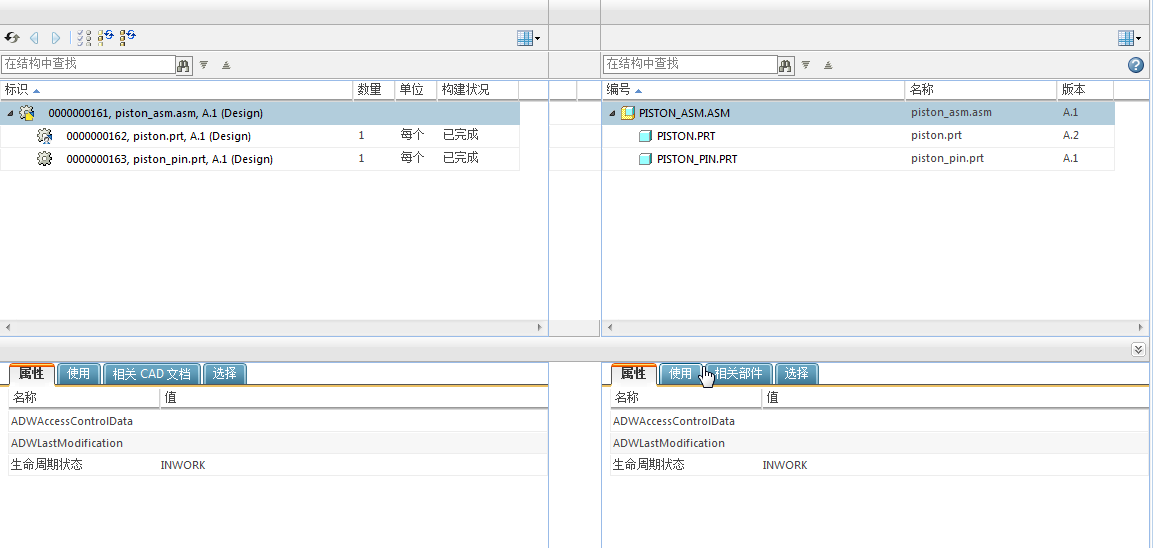
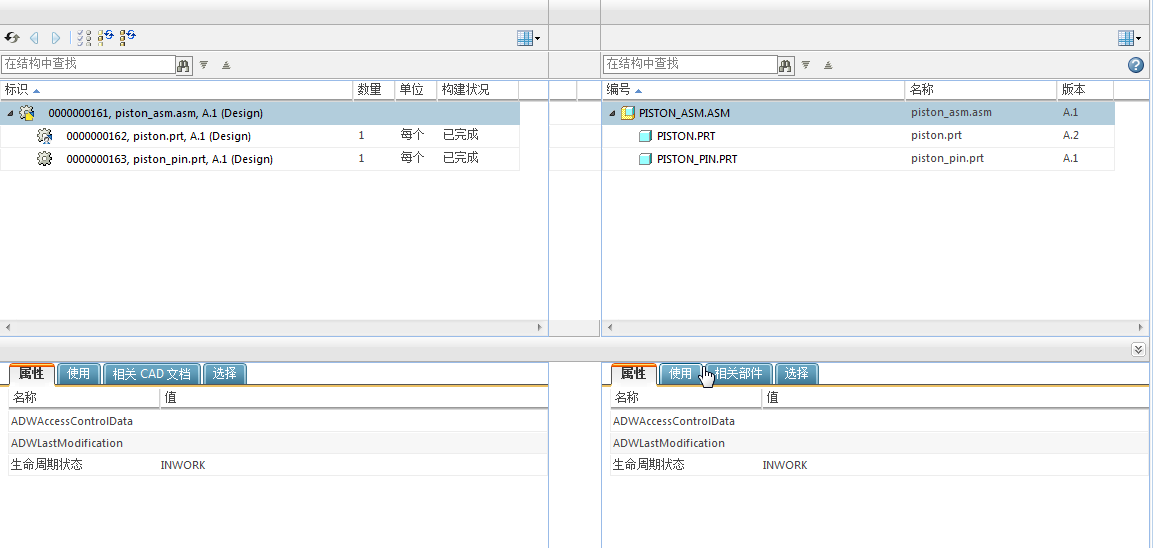
 “子项已修改”指示符。在“构建状况”列中,下表中的符号指示是否要解决差异。
“子项已修改”指示符。在“构建状况”列中,下表中的符号指示是否要解决差异。
